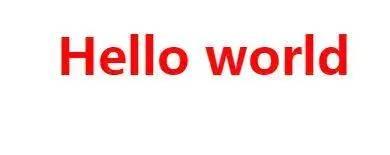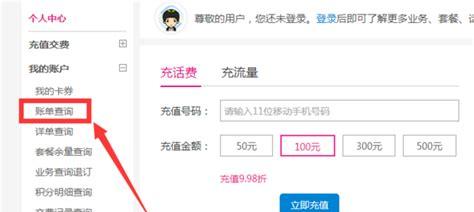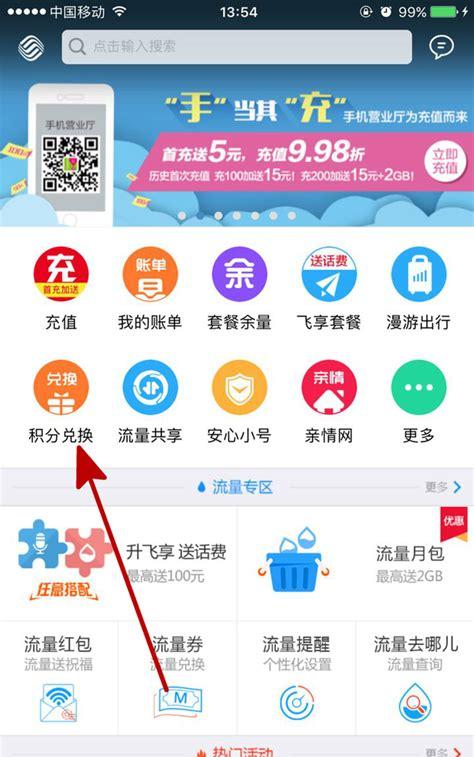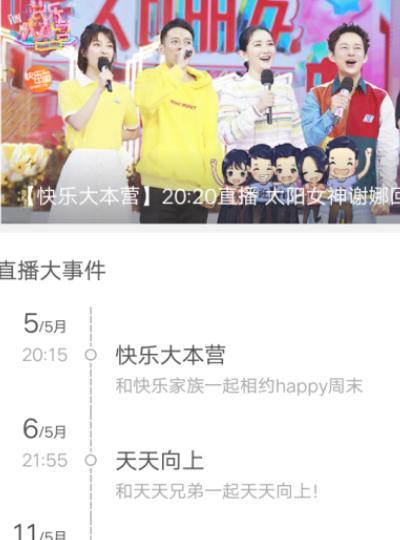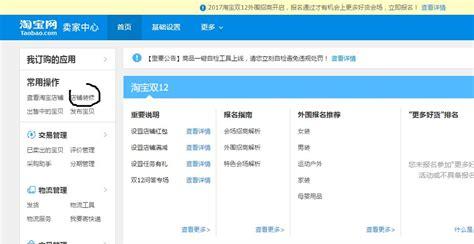略有修改,会在文章的末尾添加MacOS下的配置,后续各个demo会移植到MacOS中。
译注
在我们画出出色的效果之前,首先要做的就是创建一个OpenGL上下文(Context)和一个用于显示的窗口。然而,这些操作在每个系统上都是不一样的,OpenGL有目的地将这些操作抽象(Abstract)出去。这意味着我们不得不自己处理创建窗口,定义OpenGL上下文以及处理用户输入。
幸运的是,有一些库已经提供了我们所需的功能,其中一部分是特别针对OpenGL的。这些库节省了我们书写操作系统相关代码的时间,提供给我们一个窗口和上下文用来渲染。最流行的几个库有GLUT,SDL,SFML和GLFW。在教程里我们将使用GLFW。
GLFW
GLFW是一个专门针对OpenGL的C语言库,它提供了一些渲染物体所需的最低限度的接口。它允许用户创建OpenGL上下文,定义窗口参数以及处理用户输入,这正是我们需要的。
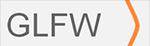
本节和下一节的目标是建立GLFW环境,并保证它恰当地创建OpenGL上下文并显示窗口。这篇教程会一步步从获取、编译、链接GLFW库讲起。我们使用的是Microsoft Visual Studio 2015 IDE(操作过程在新版的Visual Studio都是相同的)。如果你用的不是Visual Studio(或者用的是它的旧版本)请不要担心,大多数IDE上的操作都是类似的。
构建GLFW
GLFW可以从它官方网站的下载页(http://www.glfw.org/download.html) 上获取。GLFW已经有针对Visual Studio 2013/2015的预编译的二进制版本和相应的头文件,但是为了完整性我们将从编译源代码开始。所以我们需要下载源代码包。
如果你要使用预编译的二进制版本的话,请下载32位的版本而不是64位的(除非你清楚你在做什么)。大部分读者反映64位版本会出现很多奇怪的问题。
下载源码包之后,将其解压并打开。我们只需要里面的这些内容:
编译生成的库
include文件夹
从源代码编译库可以保证生成的库是兼容你的操作系统和CPU的,而预编译的二进制文件可能会出现兼容问题(甚至有时候没提供支持你系统的文件)。提供源代码所产生的一个问题在于不是每个人都用相同的IDE开发程序,因而提供的工程/解决方案文件可能和一些人的IDE不兼容。所以人们只能从.c/.cpp和.h/.hpp文件来自己建立工程/解决方案,这是一项枯燥的工作。但因此也诞生了一个叫做CMake的工具。
CMake

CMake是一个工程文件生成工具。用户可以使用预定义好的CMake脚本,根据自己的选择(像是Visual Studio, Code::Blocks, Eclipse)生成不同IDE的工程文件。这允许我们从GLFW源码里创建一个Visual Studio 2015工程文件,之后进行编译。首先,我们需要从这里(http://www.cmake.org/cmake/resources/software.html) 下载安装CMake。我选择的是Win32安装程序。
当CMake安装成功后,你可以选择从命令行或者GUI启动CMake,由于我不想让事情变得太过复杂,我们选择用GUI。CMake需要一个源代码目录和一个存放编译结果的目标文件目录。源代码目录我们选择GLFW的源代码的根目录,然后我们新建一个build文件夹,选中作为目标目录。
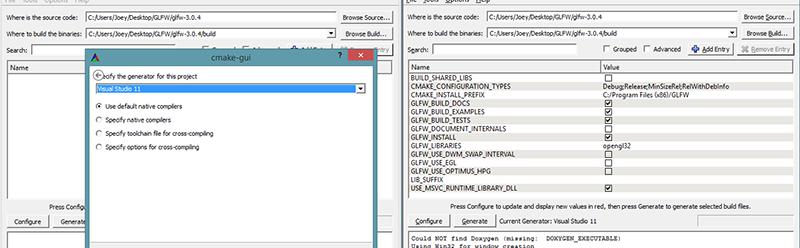
编译
库生成完毕之后,我们需要让IDE知道库和头文件的位置。有两种方法:
找到IDE或者编译器的/lib和/include文件夹,添加GLFW的include文件夹里的文件到IDE的/include文件夹里去。用类似的方法,将glfw3.lib添加到/lib文件夹里去。虽然这样能工作,但这不是推荐的方式,因为这样会让你很难去管理库和include文件,而且重新安装IDE或编译器可能会导致这些文件丢失。
推荐的方式是建立一个新的目录包含所有的第三方库文件和头文件,并且在你的IDE或编译器中指定这些文件夹。我个人会使用一个单独的文件夹,里面包含Libs和Include文件夹,在这里存放OpenGL工程用到的所有第三方库和头文件。这样我的所有第三方库都在同一个位置(并且可以共享至多台电脑)。然而这要求你每次新建一个工程时都需要告诉IDE/编译器在哪能找到这些目录。
完成上面步骤后,我们就可以使用GLFW创建我们的第一个OpenGL工程了!
我们的第一个工程
首先,打开Visual Studio,创建一个新的项目。如果VS提供了多个选项,选择Visual C ,然后选择Empty Project(空项目)(别忘了给你的项目起一个合适的名字)。现在我们终于有一个空的工作空间了,开始创建我们第一个OpenGL程序吧!
链接
为了使我们的程序使用GLFW,我们需要把GLFW库链接(Link)进工程。这可以通过在链接器的设置里指定我们要使用glfw3.lib来完成,但是由于我们将第三方库放在另外的目录中,我们的工程还不知道在哪寻找这个文件。于是我们首先需要将我们放第三方库的目录添加进设置。
要添加这些目录(需要VS搜索库和include文件的地方),我们首先进入Project Properties(工程属性,在解决方案窗口里右键项目),然后选择VC Directories(VC 目录)选项卡(如下图)。在下面的两栏添加目录:
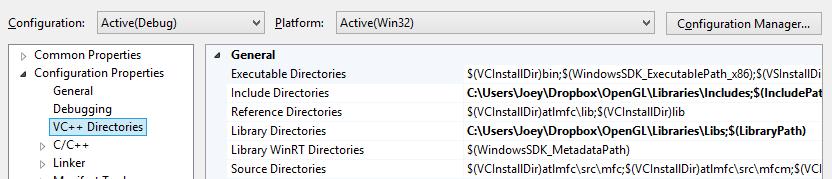
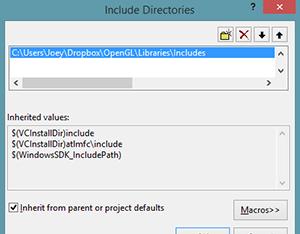
这里可以添加任意多个目录,IDE会从这些目录里寻找头文件。所以只要你将GLFW的Include文件夹加进路径中,你就可以使用<GLFW/..>来引用头文件。库文件夹也是一样的。
现在VS可以找到所需的所有文件了。最后需要在Linker(链接器)选项卡里的Input(输入)选项卡里添加glfw3.lib这个文件:
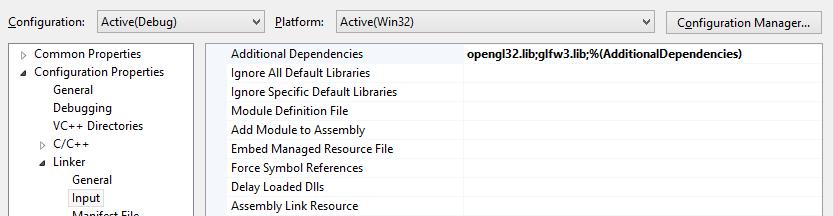
要链接一个库我们必须告诉链接器它的文件名。库名字是glfw3.lib,我们把它加到Additional Dependencies(附加依赖项)字段中(手动或者使用****选项都可以)。这样GLFW在编译的时候就会被链接进来了。除了GLFW之外,你还需要添加一个链接条目链接到OpenGL的库,但是这个库可能因为系统的不同而有一些差别。
Windows上的OpenGL库
如果你是Windows平台,opengl32.lib已经包含在Microsoft SDK里了,它在Visual Studio安装的时候就默认安装了。由于这篇教程用的是VS编译器,并且是在Windows操作系统上,我们只需将opengl32.lib添加进连接器设置里就行了。
Linux上的OpenGL库
在Linux下你需要链接libGL.so库文件,这需要添加-lGL到你的链接器设置中。如果找不到这个库你可能需要安装Mesa,NVidia或AMD的开发包,这部分因平台而异(而且我也不熟悉Linux)就不仔细讲解了。
接下来,如果你已经添加GLFW和OpenGL库到连接器设置中,你可以用如下方式添加GLFW头文件:
#include <GLFW\glfw3.h>
对于用GCC编译的Linux用户建议使用这个命令行选项-lGLEW -lglfw3 -lGL -lX11 -lpthread -lXrandr -lXi。没有正确链接相应的库会产生undefined reference(未定义的引用) 这个错误。
GLFW的安装与配置就到此为止。
GLAD
// 定义函数原型typedef void (*GL_GENBUFFERS) (GLsizei, GLuint*);// 找到正确的函数并赋值给函数指针GL_GENBUFFERS glGenBuffers = (GL_GENBUFFERS)wglGetProcAddress(“glGenBuffers”);// 现在函数可以被正常调用了GLuint buffer;glGenBuffers(1, &buffer);
你可以看到代码非常复杂,而且很繁琐,我们需要对每个可能使用的函数都要重复这个过程。幸运的是,有些库能简化此过程,其中GLAD是目前最新,也是最流行的库。
配置GLAD
GLAD是一个开源(https://github.com/Dav1dde/glad) 的库,它能解决我们上面提到的那个繁琐的问题。GLAD的配置与大多数的开源库有些许的不同,GLAD使用了一个在线服务(http://glad.dav1d.de/) 。在这里我们能够告诉GLAD需要定义的OpenGL版本,并且根据这个版本加载所有相关的OpenGL函数。
GLAD现在应该提供给你了一个zip压缩文件,包含两个头文件目录,和一个glad.c文件。将两个头文件目录(glad和KHR)复制到你的Include文件夹中(或者增加一个额外的项目指向这些目录),并添加glad.c文件到你的工程中。
经过前面的这些步骤之后,你就应该可以将以下的指令加到你的文件顶部了:
#include <glad/glad.h>
MacOS 下配置GLFW
下载如下的二进制包 或者 下载源码,如果下载源码的话,需要安装CMake来编译源码

CMake
如果下载的是GLFW二进制包,则不需要安装CMake,否则根据系统版本下载 CMake 安装包并安装。本示例为了简单,直接下载二进制包。

下载GLAD
依据上述步骤下载glad
创建工程
新建 macOS 命令行的工程。设置引用的头文件、链接库路径,配置如下:
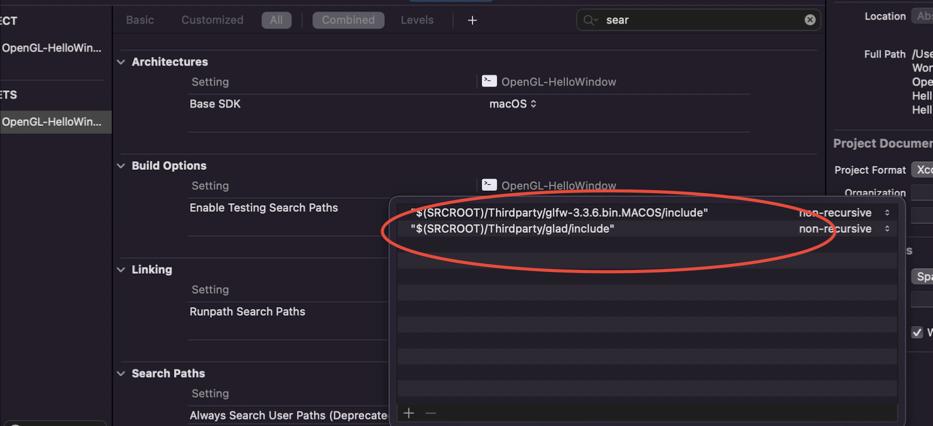
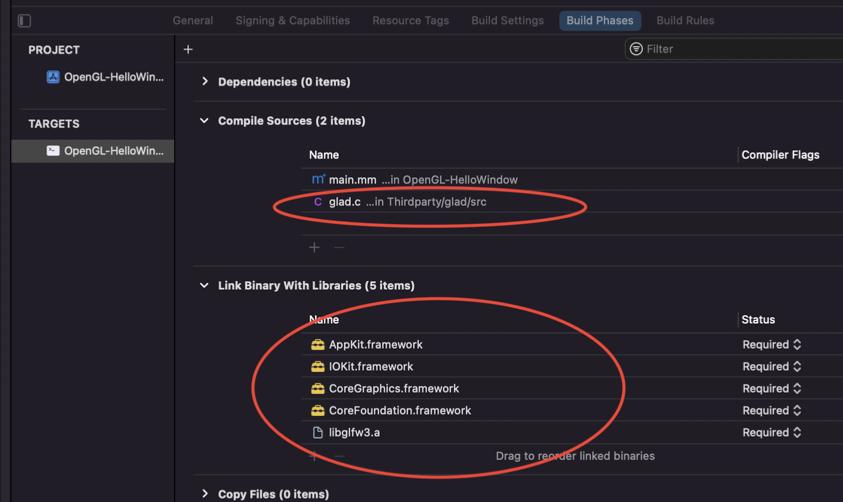
附加资源
GLFW: Window Guide(http://www.glfw.org/docs/latest/window_guide.html) :GLFW官方的配置GLFW窗口的指南。
Building applications (http://www.opengl-tutorial.org/miscellaneous/building-your-own-c-application/) :提供了很多编译或链接相关的信息和一大列错误及对应的解决方案。
GLFW with Code::Blocks (http://wiki.codeblocks.org/index.php?title=Using_GLFW_with_Code::Blocks) :使用Code::Blocks IDE编译GLFW。
Running CMake (http://www.cmake.org/runningcmake/) :简要的介绍如何在Windows和Linux上使用CMake。
Writing a build system under Linux(http://learnopengl.com/demo/autotools_tutorial.txt) :Wouter Verholst写的一个autotools的教程,讲的是如何在Linux上编写构建系统,尤其是针对这些教程。
Polytonic/Glitter(https://github.com/Polytonic/Glitter) :一个简单的样板项目,它已经提前配置了所有相关的库;如果你想要很方便地搞到一个LearnOpenGL教程的范例工程,这也是很不错的。